Cara menanda aras sistem linux anda
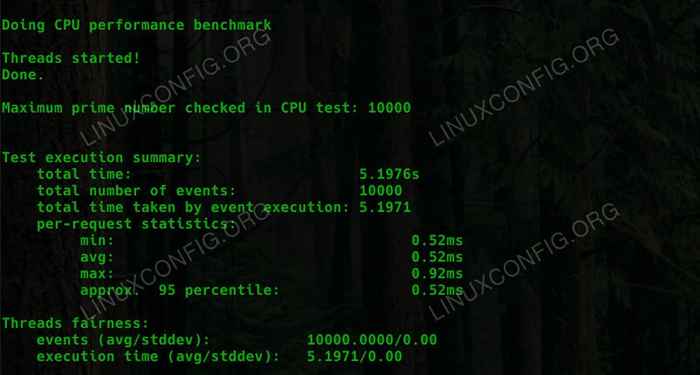
- 985
- 149
- Daryl Wilderman
Objektif
Gunakan suite ujian geekbench, sysbench, hardinfo, dan phoronix untuk menanda aras sistem linux anda.
Pengagihan
Ini akan berfungsi dengan kebanyakan pengagihan moden.
Keperluan
Pemasangan Linux Kerja dengan Keistimewaan Root.
Konvensyen
- # - Memerlukan arahan Linux yang diberikan untuk dilaksanakan dengan keistimewaan akar sama ada secara langsung sebagai pengguna root atau dengan menggunakan
sudoperintah - $ - Memandangkan perintah Linux dilaksanakan sebagai pengguna yang tidak berkepala biasa
Pengenalan
Terdapat banyak alasan yang anda ingin penanda aras sistem linux anda. Kebanyakan orang menanda aras dari rasa ingin tahu murni atau untuk mengukur prestasi sistem untuk permainan. Penandaarasan juga dapat membantu anda mengenal pasti masalah dengan sistem anda, walaupun, dan meningkatkan titik lemah untuk pengalaman yang lebih lancar dan lebih efisien. Penandaarasan juga membantu anda mengenal pasti masalah perisian yang mungkin dan peningkatan yang bermasalah dengan regresi.
Terdapat beberapa cara terbaik untuk menanda aras sistem linux anda. Panduan ini akan meliputi beberapa yang paling biasa. Menggunakan mana -mana bilangan ini akan memberi anda perspektif yang baik tentang apa yang boleh dilakukan oleh sistem anda, dan di mana mungkin titik lemahnya.
Sysbench
SYSBENCH adalah penanda aras tujuan mutli yang menampilkan ujian untuk CPU, ingatan, I/O, dan juga ujian prestasi pangkalan data. Ini adalah utiliti baris perintah asas yang menawarkan cara langsung dan tidak rumit untuk menguji sistem anda.
Pasang sysbench
Mulakan dengan memasang sysbench pada sistem anda. Ia boleh didapati dari kebanyakan repositori pengedaran.
Ubuntu/Debian
$ sudo apt pasang sysbench
Fedora
# DNF Pasang Sysbench
Opensuse
# zyper di sysbench
Arch Linux
Sysbench boleh didapati dari aur. Pergi ke halamannya, dan ikuti prosedur pilihan anda untuk memasangnya.
CPU
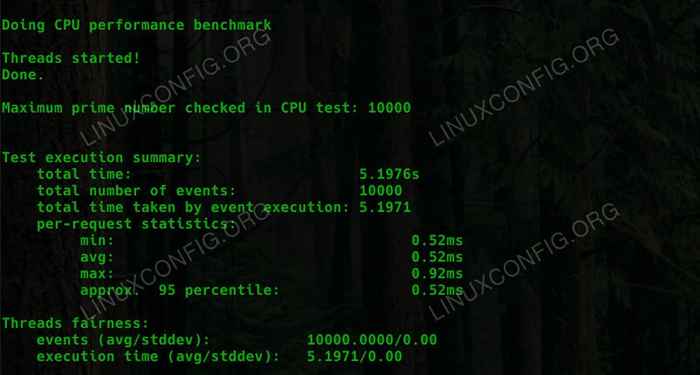 SYSBENCH CPU Benchmark
SYSBENCH CPU Benchmark Semua ujian cukup mudah. Anda boleh menjalankan ujian dengan --Ujian = x berjalan. Tukar Jalankan ke tolong untuk mendapatkan pilihan khusus untuk ujian itu.
Mengapa tidak bermula dengan menjalankan ujian CPU. Mungkin yang paling biasa anda ingin periksa, terutama jika anda overclocker.
$ sysbench --test = cpu run
Ujian akan mengambil sedikit masa untuk dijalankan, dan selepas itu, anda akan melihat hasil anda dicetak di terminal.
Ingatan
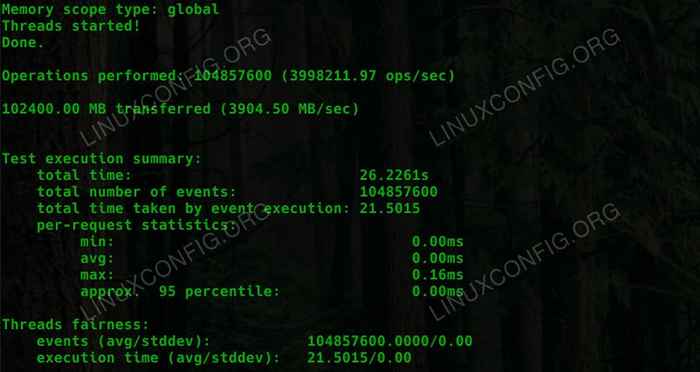 Penanda aras memori sysbench
Penanda aras memori sysbench Ujian memori mengikut peraturan yang sama seperti CPU. Jalankan juga.
$ sysbench --test = memori berjalan
Sekali lagi, anda akan melihat hasil anda di terminal.
I/O
 Penanda aras sysbench I/O
Penanda aras sysbench I/O Ujian fail I/O sedikit berbeza. Anda juga perlu menceritakan ujian jenis I/O yang mana untuk dijalankan. Anda dapat melihat ujian yang ada dengan menjalankan tolong Perintah untuk ujian. Tulis urutan asas kelihatan seperti ini:
$ sysbench --test = filio-file-test-mode = seqwr run
Sama seperti yang lain, anda akan melihat laporan apabila selesai.
Geekbench
Geekbench adalah satu lagi suite ujian lengkap yang tersedia untuk linux. Geekbench secara automatik meletakkan sistem anda melalui bateri ujian dan menghasilkan satu set hasil lengkap serta skor keseluruhan.
Anda boleh menuju ke laman web Geekbench, dan memuat turun pelepasan terkini untuk Linux. Geekbench adalah perisian proprietari dan datang sebagai satu set binari dalam tarball. Apabila selesai memuat turun, buka tarball di mana sahaja mudah.
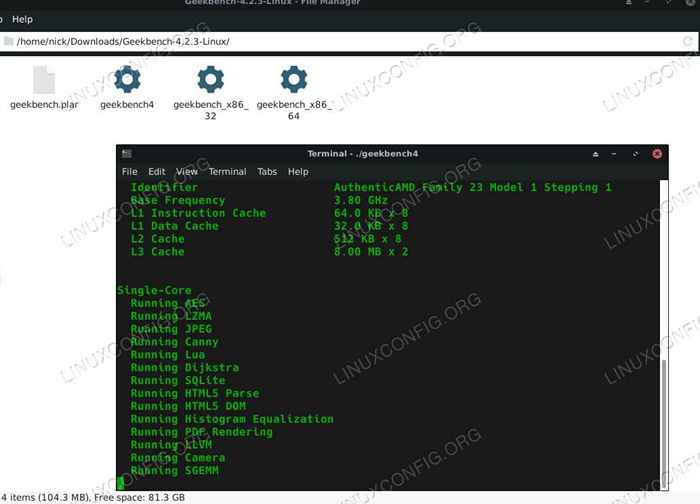 Penanda aras Geekbench berjalan
Penanda aras Geekbench berjalan Buka terminal di direktori geekbench yang baru dibongkar, dan jalankan binari untuk memulakan ujian anda.
$ ./geekbench4
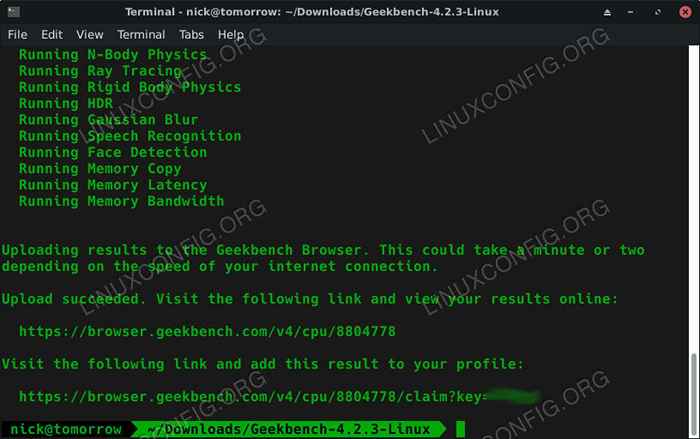 Penanda aras geekbench selesai
Penanda aras geekbench selesai Selepas ujian, geekbench akan memberi anda URL untuk melihat hasil ujian lengkap anda.
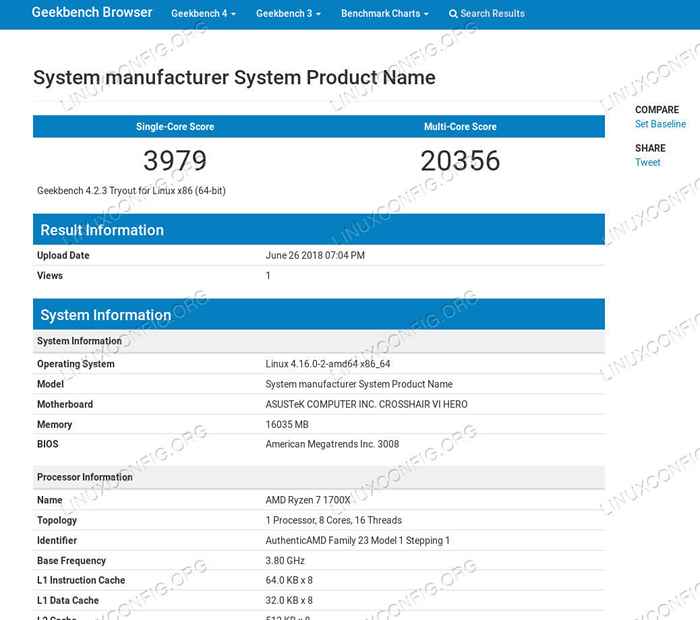 Hasil penanda aras Geekbench
Hasil penanda aras Geekbench Hasilnya dianjurkan dalam jadual, dengan skor lengkap anda di atas. Semasa anda menatal melalui meja, anda akan melihat hasil anda pada ujian tertentu yang Geekbench berlari.
Hardinfo
Hardinfo adalah utiliti hebat yang menyediakan maklumat sistem terperinci dan satu siri tanda aras asas. Ia adalah sumber terbuka, dan ia boleh didapati di repositori kebanyakan pengedaran.
Pasang Hardinfo
Ubuntu/Debian
$ sudo apt pasang hardinfo
Fedora
Atas sebab tertentu, pemaju Fedora memutuskan untuk menghentikan pembungkusan Hardinfo, jadi anda perlu membinanya sendiri.
# DNF Pasang Glib-Devel GTK+-Devel Zlib-Devel Libsoup-Devel $ Cd Downloads $ git clone https: // github.com/lpereira/hardinfo.git $ cd hardinfo $ mkdir binaan $ cd binaan $ cmake ... $ membuat # membuat pemasangan
Opensuse
# zyper di Hardinfo
Arch Linux
# pacman -s Hardinfo
Menggunakan Hardinfo
Buka HardInfo di komputer anda. Ia adalah utiliti grafik, dan ia harus dikategorikan di bawah Sistem oleh pelancar pengedaran anda.
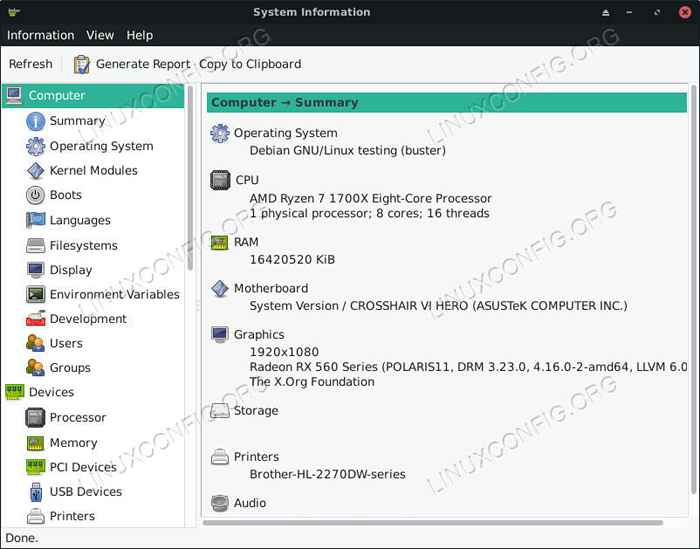 Hardinfo
Hardinfo Sebaik sahaja ia dibuka, anda akan melihat penyenaraian tab ke kiri yang dianjurkan mengikut kategori dan maklumat yang terkandung dalam tab tersebut di sebelah kanan. Jangan ragu untuk mengklik tab, dan periksa maklumat mengenai sistem anda. Terdapat banyak pembacaan terperinci yang dapat memberikan sedikit pandangan tanpa perlu menjalankan ujian.
Kategori terakhir di bahagian bawah senarai adalah "tanda aras."Hanya ada segelintir di sana, tetapi mereka semua boleh menjadi sangat berguna. Klik pada tab yang anda mahukan, dan Hardinfo akan menjalankan penanda aras. Apabila selesai, ia akan memaparkan hasil anda di anak tetingkap yang betul.
Suite Ujian Phoronix
Suite Ujian Phoronix adalah suite penanda aras lengkap yang mengendalikan banyak alat penanda aras Linux di bawah satu payung dengan skrip PHP.
Ujian pemasangan dan grafik
Untuk maklumat mengenai cara memasang suite ujian Phoronix pada ujian grafik pengedaran dan lari anda, lihat panduan kami mengenai penanda aras grafik dengan PTS. Apabila anda memasang suite dan berfungsi, anda boleh beralih ke seluruh ujian di sini.
Selebihnya ujian ini hanyalah pensampelan apa yang dimiliki oleh Phoronix Test Suite. Mereka lebih banyak tujuan umum dan ujian praktikal.
John the Ripper
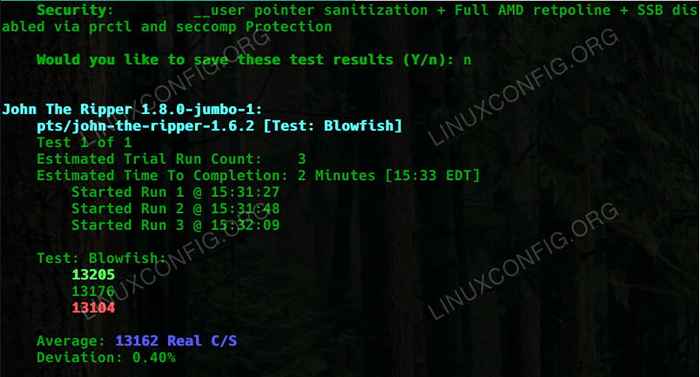 Penanda aras John the Ripper
Penanda aras John the Ripper John the Ripper adalah program retak kata laluan klasik yang digunakan oleh penguji keselamatan, tetapi tekanan yang ditempatkan di CPU anda menjadikannya program yang ideal untuk diuji. Mulakan dengan memasang ujian.
$ Phoronix-Test-Suite Pasang John-the-Ripper
Apabila selesai, jalankan ujian.
$ phoronix-test-suite run John-the-ripper
Ujian akan dijalankan tiga kali, dan anda akan melihat hasil anda dipaparkan di terminal.
Luxmark
Luxmark adalah ujian prestasi lain yang mengukur prestasi OpenCL kedua -dua CPU dan GPU. Mereka berdua adalah bahagian penting komputer anda secara keseluruhan, dan ujian ini juga bagus jika anda merancang menggunakan komputer anda untuk sebarang tugas pengiraan.
$ phoronx-test-suite memasang luxmark
Kemudian jalankannya.
$ Phoronix-Test-Suite Run Luxmark
Menyusun Firefox
Firefox adalah binatang program. Ia benar -benar besar, dan memerlukan banyak masa dan sumber sistem untuk disusun. Sekiranya anda benar -benar ingin menguji sistem anda, terutamanya CPU anda ke maksimum, cuba computer firefox.
$ phoronix-test-suite pemasangan compile-firefox $ phoronix-test-suite run compile-firefox
Memampatkan gzip
Mampatan GZIP adalah satu lagi contoh hebat ujian praktikal yang boleh anda lakukan pada sistem Linux anda. Kemungkinannya, anda menggunakan gzip secara teratur, jadi mengukur prestasinya memberi anda cara dunia yang nyata untuk melihat bagaimana sistem anda menyusun.
$ phoronix-test-suite pemasangan compress-gzip $ phoronix-test-suite run compress-gzip
Pemikiran penutupan
Anda kini mempunyai set alat penuh untuk menanda aras sistem linux anda. Dengan ini, anda boleh menilai kekuatan sistem anda dan prestasinya dengan tepat berbanding dengan komputer lain. Anda juga mempunyai cara untuk mengakar pautan yang paling lemah dan menaik taraf mereka.
Tutorial Linux Berkaitan:
- Perkara yang hendak dipasang di Ubuntu 20.04
- Perkara yang perlu dilakukan setelah memasang ubuntu 20.04 Focal Fossa Linux
- Permainan Terminal Terbaik di Linux
- Cara mendapatkan maklumat CPU di Linux
- Cara Prestasi Cakera Penanda Aras di Linux
- Fail Konfigurasi Linux: 30 teratas yang paling penting
- Ujian penanda aras pemacu USB di Linux
- Perintah Linux: Top 20 Perintah Paling Penting yang Anda Perlu ..
- Perkara yang perlu dilakukan setelah memasang Ubuntu 22.04 Jur -ubur Jammy ..
- Pengoptimuman Prestasi Linux: Alat dan Teknik

